![Buat Sensor Kedekatan Dengan Magicbit [Magicblocks]: 6 Langkah Buat Sensor Kedekatan Dengan Magicbit [Magicblocks]: 6 Langkah](https://i.howwhatproduce.com/images/002/image-3505-j.webp)
Isi kandungan:
- Pengarang John Day [email protected].
- Public 2024-01-30 11:07.
- Diubah suai terakhir 2025-01-23 15:00.
Tutorial ini akan mengajar anda untuk menggunakan Proximity Sensor dengan Magicbit menggunakan Magicblocks. Kami menggunakan magicbit sebagai papan pengembangan dalam projek ini yang berdasarkan ESP32. Oleh itu, papan pengembangan ESP32 boleh digunakan dalam projek ini.
Bekalan
Magicbit - Pro
Langkah 1: Cerita
Halo dan Selamat Datang, Tutorial ini akan mengajar anda untuk menggunakan Proximity Sensor dengan Magicbit menggunakan Magicblocks.
Terdapat 1 kaedah utama untuk mencapai matlamat ini;
Dengan menggunakan Dashboard Text Output
Mula-mula masuk ke akaun Magicblocks anda, Magicblocks adalah perisian pengaturcaraan visual yang mudah untuk memprogram magicbit anda. Sesiapa sahaja boleh memprogram pengawal mikro mereka dengan menggunakan magicblocks.io dan tidak perlu pengetahuan pengaturcaraan. Anda boleh mendaftar secara percuma.
Mulakan dan Buka Taman Permainan.
Seterusnya pastikan Magicbit anda disambungkan ke internet dan terpasang dan juga dihubungkan ke akaun anda melalui Pengurus Peranti.
Semua Selesai? kemudian tatal ke bawah ke Kaedah 1
Senarai Item Yang Diperlukan
Magicbit: Magicbit adalah platform pengembangan bersepadu berdasarkan ESP32 untuk pembelajaran, prototaip, pengekodan, elektronik, robotik, IoT dan merancang penyelesaian.
Langkah 2: Sediakan Digital di Blok
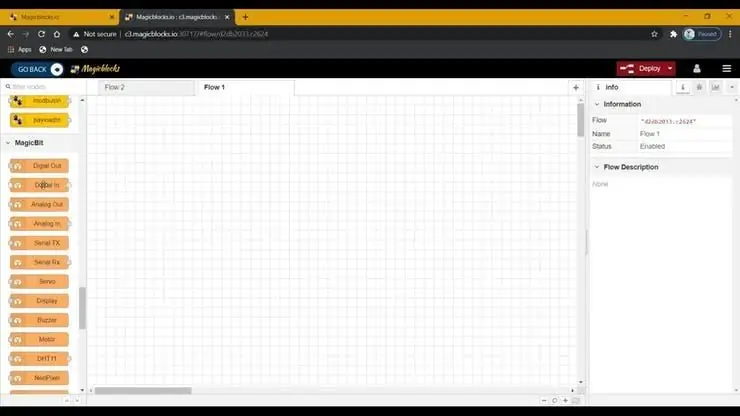
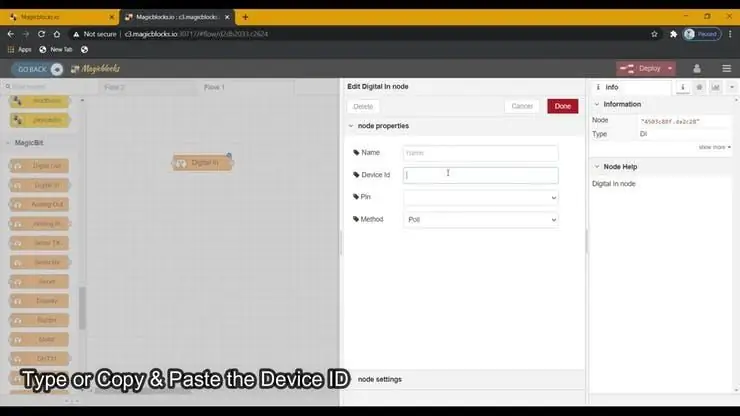
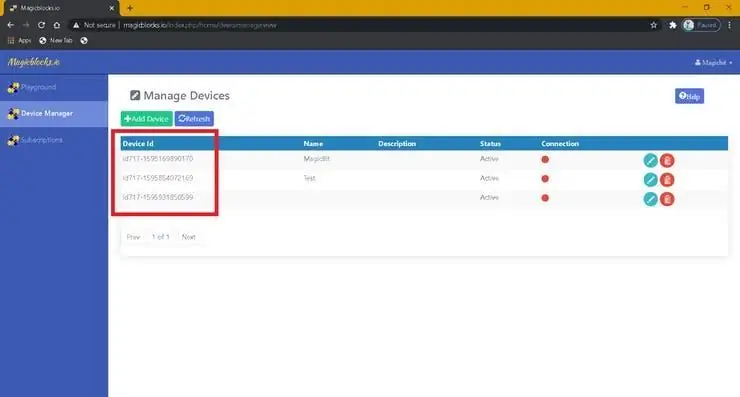
1. Seret & Lepas blok Digital In dari bahagian Magicbit-node ke aliran.
2. Klik dua kali pada blok Digital In dan ketik atau tampal id Peranti unik anda dari Tab Device Manager pada akaun Magicblocks anda. [Ini akan menghubungkan modul yang dihubungkan sebagai isyarat digital dari Magicbit]
3. Kedua-dua PIN 32 & 33 dapat digunakan dengan Proximity Sensor, jadi sambungkan ke salah satu dari mereka dan pastikan untuk memilih PIN yang betul (yang anda sambungkan sensor) dari menu drop-down.
4. Pilih Kaedah sebagai Gangguan dari menu lungsur
Langkah 3: [Tata Letak PIN Magicbit]
![[Susun atur PIN Magicbit] [Susun atur PIN Magicbit]](https://i.howwhatproduce.com/images/002/image-3505-4-j.webp)
![[Susun atur PIN Magicbit] [Susun atur PIN Magicbit]](https://i.howwhatproduce.com/images/002/image-3505-5-j.webp)
Dalam Tutorial ini PIN 33 akan digunakan.
Langkah 4: Sediakan Blok Perubahan
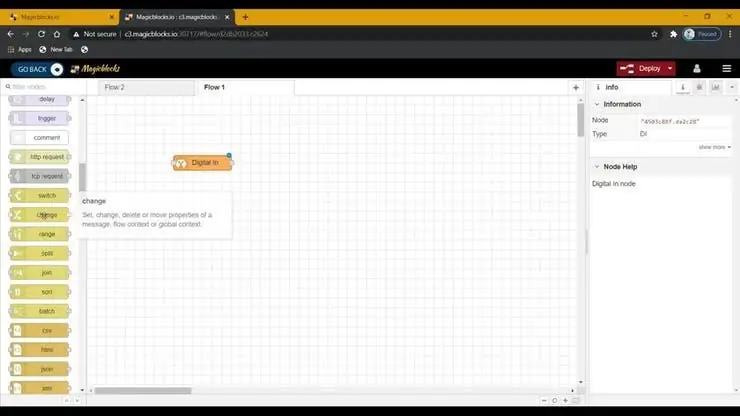
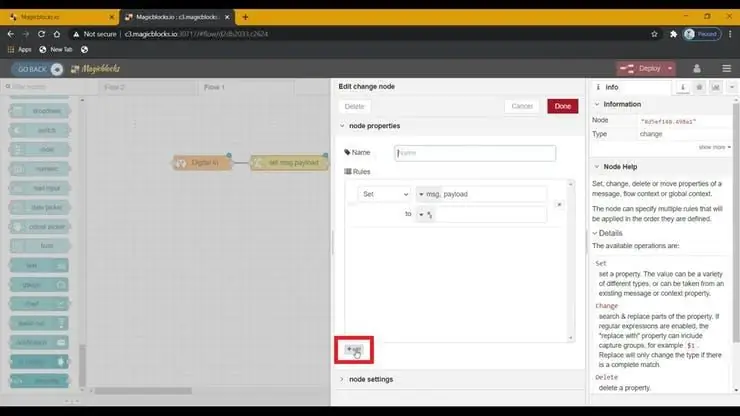
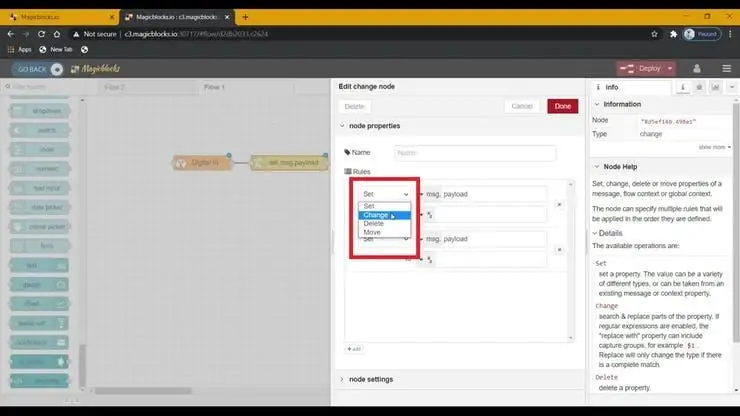
(Node ini digunakan untuk menukar input isyarat 1 & 0 dari simpul Digital In ke teks yang anda mahukan)
1. Seret & Lepas Ubah Blok dari bahagian fungsi fungsi di sebelah kiri skrin ke aliran.
2. Tambahkan peraturan baru dari Butang '+' untuk menggunakan 2 peraturan.
3. Ubah fungsi kedua peraturan dari Set ke Change dari menu drop-down.
4. Seterusnya ubah fungsi 'Search for' dari String (teks) menjadi Number di kedua-dua peraturan tersebut. Dan pastikan fungsi 'Ganti dengan' diatur ke String (teks).
5. Tetapkan peraturan.
- Peraturan Pertama untuk mencari '0' dalam input isyarat dan menggantinya dengan teks kami (mis. 'Objek dikesan' atau 'ON')
- Peraturan Kedua untuk mencari '1' dalam input isyarat dan menggantinya dengan teks kami (mis. 'Tidak ada objek yang dikesan' atau 'MATI')
(gambar di bawah menunjukkan contoh peraturan)
Langkah 5: Sediakan Blok Teks
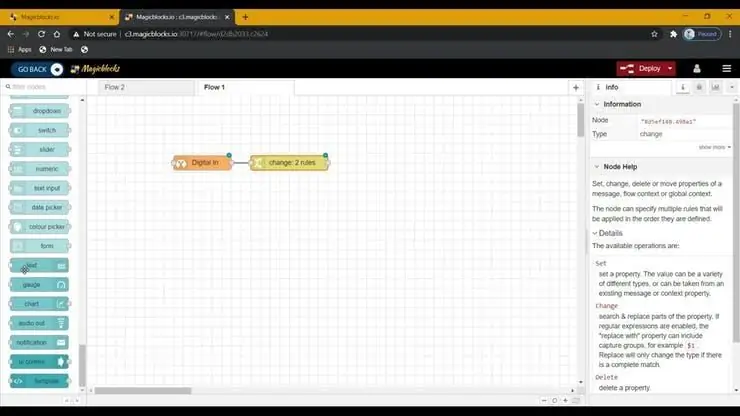
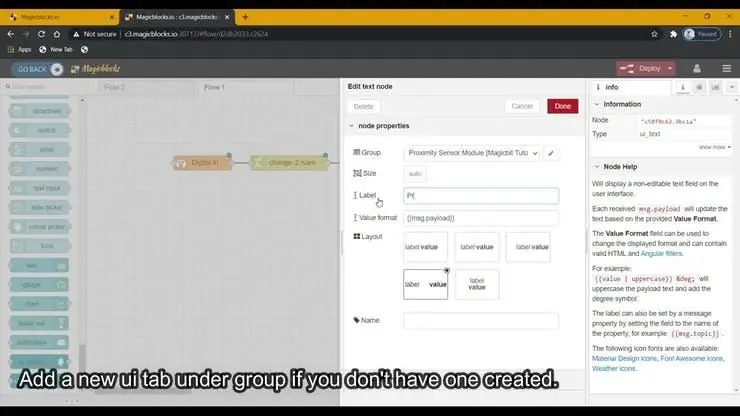
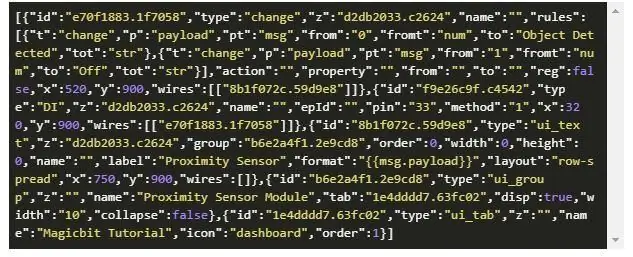
1. Seret & lepaskan blok Teks dari bahagian nod papan pemuka ke Aliran.
2. Klik dua kali pada simpul teks dan sediakan ui papan pemuka asas [antara muka pengguna] dari menu lungsur turun dan nama bidang anda.
[Pilihan] Import Sudah Menyiapkan Nod
Sekiranya anda menghadapi masalah mengatur node, anda boleh menggunakan ciri import di Magicblocks untuk mendapatkan node yang telah disiapkan.
- Salin dahulu kod ini ke papan keratan anda.
- Klik pada menu pilihan di sudut kanan atas skrin.
- Selanjutnya arahkan kursor anda ke sub-menu Import.
- Kemudian klik pada Clipboard dan tampal kod pada papan keratan anda ke medan teks.
- Pilih aliran semasa atau aliran baru dan klik pada Import.
PENTING
Pastikan anda menaip id peranti anda pada sifat node Digital In dan pilih PIN yang disambungkan oleh Sensor Proximity anda.
Langkah 6: Akhirnya Menggunakan Blok
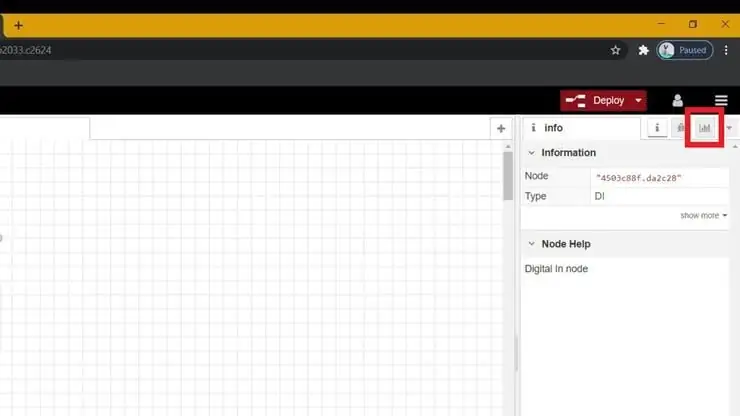
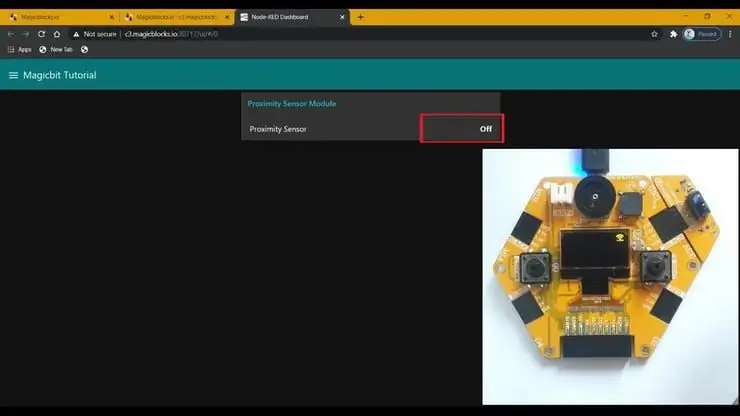
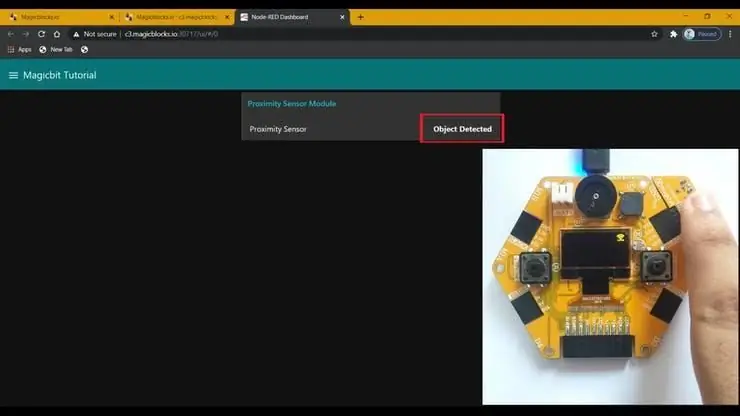
- Sambungkan semua blok.
- Klik pada butang Terapkan di sudut kanan atas skrin.
- Setelah menggunakan pergi ke ui dashboard dengan mengklik pautan ke dashboard URL di sudut kanan atas skrin.
- Gunakan Objek atau tangan anda untuk menyekat sensor jarak dan teksnya akan dipaparkan di papan pemuka.
Penyelesaian masalah
- Periksa sama ada Magicbit anda disambungkan ke internet.
- Periksa sama ada Proximity Sensor disambungkan dengan betul dan PIN yang betul digunakan (mis. PIN 33).
Disyorkan:
Gunakan Soil Moisture Sensor With Magicbit [Magicblocks]: 5 Langkah
![Gunakan Soil Moisture Sensor With Magicbit [Magicblocks]: 5 Langkah Gunakan Soil Moisture Sensor With Magicbit [Magicblocks]: 5 Langkah](https://i.howwhatproduce.com/images/002/image-3506-j.webp)
Gunakan Soil Moisture Sensor With Magicbit [Magicblocks]: Tutorial ini akan mengajar anda untuk menggunakan Soil Moisture Sensor dengan Magicbit anda menggunakan Magicblocks. Kami menggunakan magicbit sebagai papan pengembangan dalam projek ini yang berdasarkan ESP32. Oleh itu, papan pengembangan ESP32 boleh digunakan dalam projek ini
Gunakan Sensor Ultrasonik Dengan Magicbit [Magicblocks]: 5 Langkah
![Gunakan Sensor Ultrasonik Dengan Magicbit [Magicblocks]: 5 Langkah Gunakan Sensor Ultrasonik Dengan Magicbit [Magicblocks]: 5 Langkah](https://i.howwhatproduce.com/images/002/image-3508-j.webp)
Gunakan Sensor Ultrasonik Dengan Magicbit [Magicblocks]: Tutorial ini akan mengajar anda untuk menggunakan Sensor Ultrasonik dengan Magicbit anda menggunakan Magicblocks. Kami menggunakan magicbit sebagai papan pengembangan dalam projek ini yang berdasarkan ESP32. Oleh itu, papan pengembangan ESP32 boleh digunakan dalam projek ini
Sensor Kedekatan IR .: 4 Langkah (dengan Gambar)

Sensor Proximity IR: Dalam projek ini saya akan menerangkan bagaimana membuat sensor jarak IR sederhana menggunakan IR IR, LM358 Dual Op-Amp dan beberapa komponen elektronik asas yang anda dapati di mana-mana kedai elektronik tempatan
Sensor Kedekatan IR Murah untuk Robot Arduino: 6 Langkah (dengan Gambar)

Sensor Kedekatan IR Murah untuk Arduino Robot: Sensor jarak inframerah ini kecil, mudah dibuat, dan sangat murah! Mereka berfungsi dengan baik pada robot, untuk mengikuti baris, penginderaan tepi, dan penginderaan jarak minimum. Mereka juga sangat, sangat murah
Rick & Morty: Melarikan diri dari Alam Semesta! Permainan Sensor Kedekatan Ultrasonik: 7 Langkah (dengan Gambar)

Rick & Morty: Melarikan diri dari Alam Semesta! Ultrasonik Proximity Sensor Game: Apa permainannya? Permainan ini cukup mudah. Anda mengawal kapal angkasa di mana Rick dan Morty berada dengan menggerakkan tangan anda ke atas dan ke bawah sensor jarak ultrasonik. Objektif: Kumpulkan senjata portal untuk mendapatkan skor, Jerry the Worm pengecut berganda
